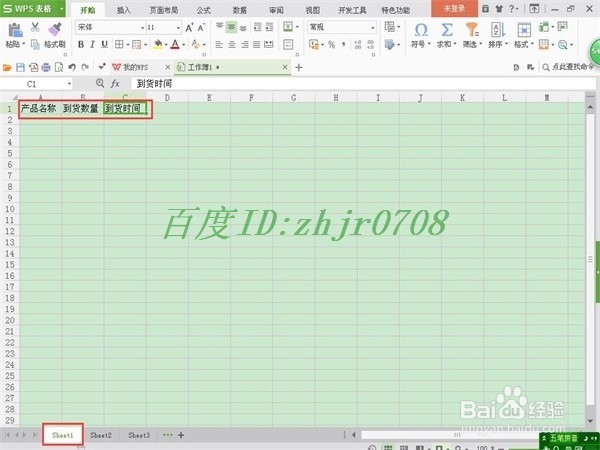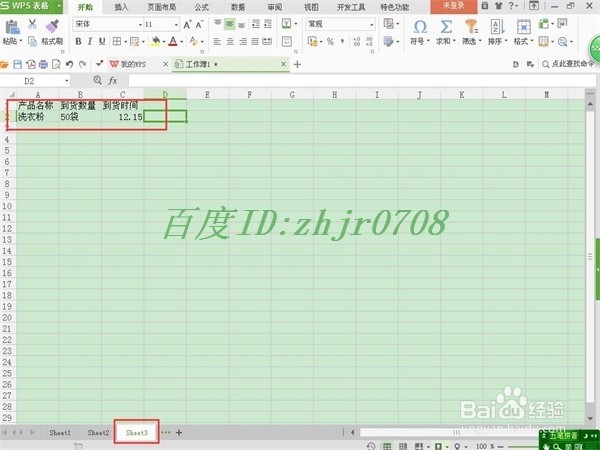1、我们打开电脑,打开WPS表格,新建一个工作簿,如下图所示
2、我们看到这份工作簿中只有一个工作表,为了方便说明,我们添加两个工作表,现在有三个工作表了
3、我们如果想在三个工作表内输入相同的内容,那么我们只需按下“Shift”键,然后用鼠标点击Sheet3,三个表格就全部选中了,如果是对多邗锒凳审个不相邻的表格进行同时编辑的话,可以按下“Ctrl”键,然后用鼠标选择需要同时编辑的表格即可
4、接下来我们就可以编辑单元格了,我们现在在表格内输入“产品名称、到货数量、到货日期”等内容
5、现在我们任意点击三个表格,我们会看到三个表格都显示有我们刚才输入的内容
6、相同内容输好以后,我们就可以对表格进行单独编辑了,免去了很多复制、粘贴的步骤,现在是不是觉得非常方便呢?